Informazioni su come negare l'accesso al server IIS per un indirizzo IP? In questa esercitazione verrà configurato il server IIS per bloccare l'accesso da un elenco di indirizzi IP.
• Windows 2012 R2
• Windows 2016
• Windows 2019
Elenco attrezzature
Nella sezione seguente viene presentato l'elenco delle attrezzature utilizzate per creare questa esercitazione.
Come Amazon Associate, guadagno dagli acquisti idonei.
Esercitazione di Windows:
In questa pagina, offriamo un rapido accesso a un elenco di esercitazioni di Windows.
Esercitazione SU IIS - Blocco di un indirizzo IP
In Server Manager abilitare la funzionalità di protezione iis denominata RESTRIZIONI IP e di dominio.

Avviare l'applicazione denominata: Gestione IIS.

Nell'applicazione Gestione IIS selezionare il sito Web.
Nella parte destra dello schermo, accedere all'opzione denominata: indirizzo IP e restrizioni di dominio.

Nella parte superiore destra dello schermo fare clic sull'opzione Aggiungi voce di negazione.
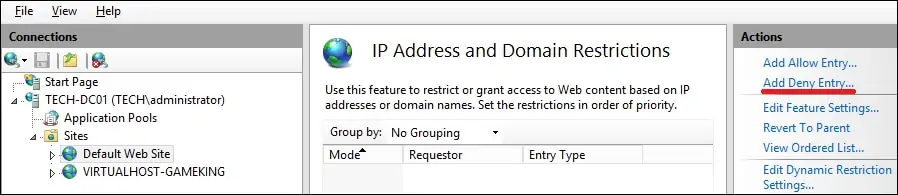
Per negare l'accesso a un singolo indirizzo IP, eseguire la configurazione seguente:
• SPECIFICARE L'INDIRIZZO IP - Sì
• VALORE - Immettere l'indirizzo IP desiderato.
Fare clic sul pulsante OK.
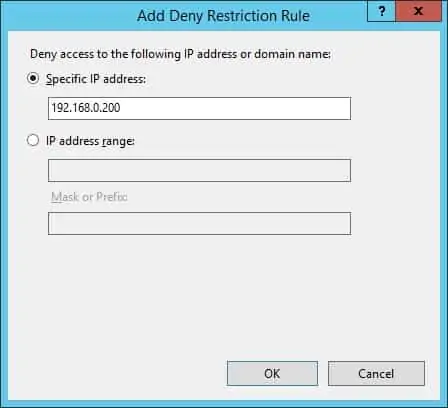
Per negare l'accesso a un intervallo di indirizzi IP, eseguire la configurazione seguente:
• INTERVALLO INDIRIZZI IP - Sì
• VALORE - Immettere la rete IP desiderata.
• MASCHERA O PREFISSO - Immettere la maschera di rete desiderata.
Fare clic sul pulsante OK.
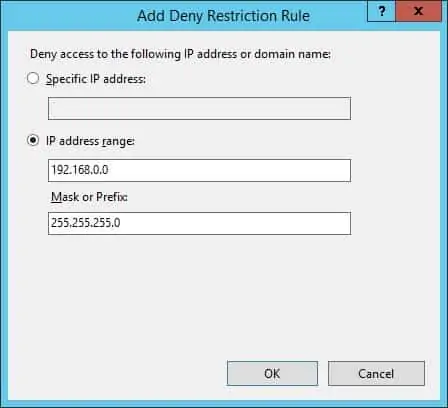
Facoltativamente, utilizzare la riga di comando per limitare l'accesso da un indirizzo IP.
Nel nostro esempio, abbiamo negato l'accesso a un sito Web in base all'indirizzo IP di origine.
Per testare l'installazione, apri il browser Chrome su un computer remoto e prova ad accedere a qualsiasi pagina.
Nel nostro esempio, il seguente URL è stato immesso nel browser:
• http://192.168.0.10
Il sistema negherà l'accesso in base all'indirizzo IP di origine della richiesta.

Facoltativamente, è possibile utilizzare il comando CURL di un computer Linux per testare la configurazione dell'intestazione.
Ecco l'output del comando.
Congratulazioni! È stato negato l'accesso a un sito Web IIS in base all'indirizzo IP di origine.
